Cara mengirim video di Google Classroom sekarang menjadi pengetahuan yang cukup penting. Itu karena, sistem pembelajaran online semakin kemari semakin diminati. Classroom sendiri adalah salah satu fitur yang mempermudah pembelajaran online.
Ketika menggunakan classroom, ada banyak hal yang bisa dilakukan. Tentu hal paling mudahnya sendiri adalah mengirimkan tugas. Itu karena, classroom ini memang dibuat sebagai media untuk pengajar mengirimkan tugas pada muridnya.
Nantinya pengumpulan tugas sendiri tidak perlu melewati media lain. Itu karena, classroom juga memfasilitas pengumpulan tugas tersebut. Dengan ini, pemberian dan pengumpulan tugas bisa dilakukan memakai satu aplikasi.
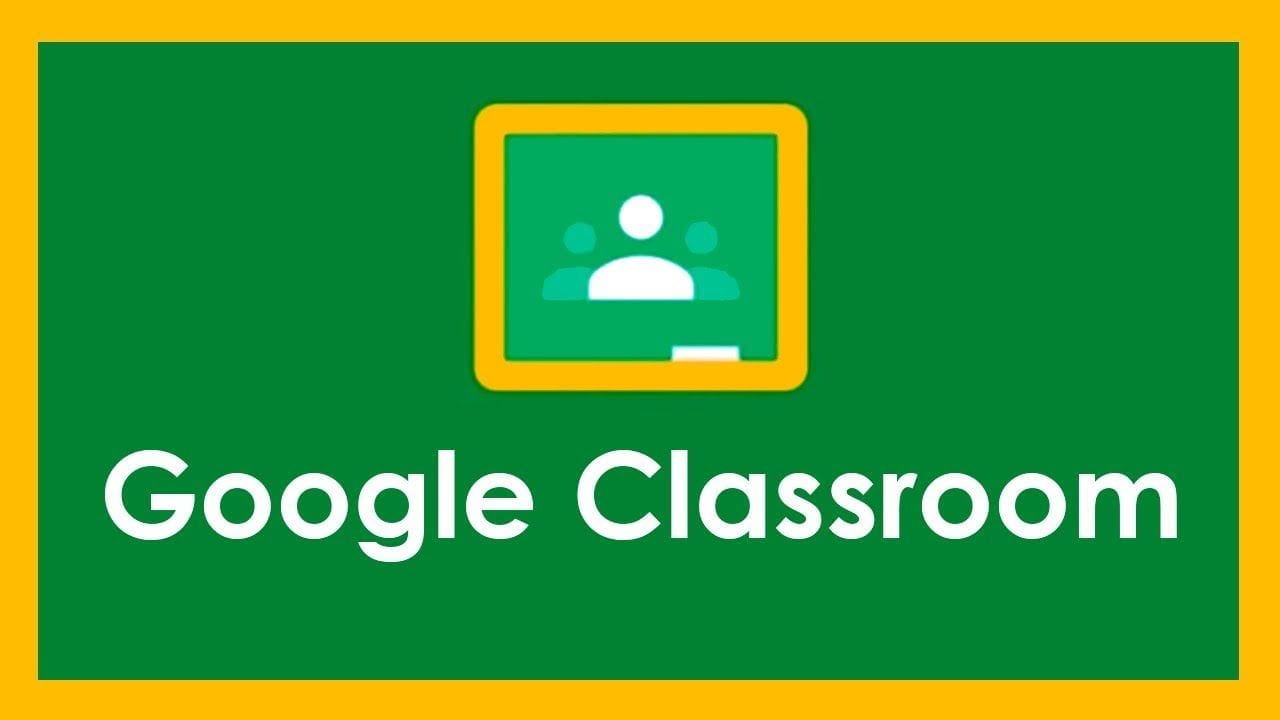
Cara Mengirim Video di Google Classroom
Jika kamu belum mengetahui cara mudah kirim video melalui Google Classroom, ini adalah tempat yang tepat. Kali ini tata cara saat mengirimnya akan dijelaskan. Oleh karena itu, berikut ulasannya secara lebih rinci.
1. Buka Aplikasi
Tahap pertama yang perlu dilakukan saat hendak mengirim video adalah membuka aplikasinya. Aplikasi classroom sendiri bisa diunduh dengan mudah di playstore maupun Appstore. Nantinya kamu perlu login dulu ketika aplikasi tersebut sudah diinstall.
Google Classroom sendiri bukan hanya tersedia dalam bentuk aplikasi. Kamu juga bisa mengaksesnya dalam bentuk website. Untuk bisa mengaksesnya, langsung saja buka Google dan carilah “classroom” sebagai kata kuncinya.
Di sini, kamu tinggal memilih hasil pencarian paling atas. Jika sudah masuk ke websitenya, langsung saja lakukan login terlebih dahulu. Login sendiri bisa dilakukan dengan memakai alamat email yang sebelumnya sudah dimiliki.
2. Cara Mengirim Video di Google Classroom dengan Buka Tugas
Tahap selanjutnya dalam cara kirim video melalui Google Classroom adalah membuka tugas. Membuka tugas di sini bukan tugas baru untuk diberikan pada orang lain. Di sini kamu bisa membuka kolom tugas yang diberikan oleh orang lain.
Oleh karena itu, langsung saja cari tugas yang mengharuskan kamu untuk mengirim video. Sebenarnya ada kondisi di mana classroom sudah terbuka namun tugasnya tidak ditemukan. Ini membuktikan kalau alamat email yang kamu masukkan salah.
Oleh karena itu, login dengan email lain yang terdaftar pada tugas tersebut. Atau kamu juga bisa meminta akses ke orang yang memiliki tugas tersebut. dengan mendapatkan akses, kamu tetap bisa mengirim video memakai email baru.
3. Cari Video
Jika tugasnya sudah terbuka, tahap selanjutnya yang perlu dilakukan dalam cara mengirim video di Google Classroom tercepat adalah mencari video yang akan dikirim. Pencarian sendiri bisa dilakukan dengan mencari pada lokasi penyimpanan di ponsel atau PC kamu.
Nantinya ketika sudah masuk pada kolom tugas, akan ada tombol khusus bertuliskan “Tambahkan Tugas”. Di sini kamu bisa langsung klik tombol tersebut. Selanjutnya akan ada beberapa pilihan teknik pengumpulan tugas yang tersedia.
Langsung saja pilih “upload” pada berbagai opsi yang muncul. Dari sana, penyimpanan ponsel akan otomatis terbuka. Di sini langsung saja cari folder dari video yang ingin diunggah.
Perlu diketahui, cara kirim video lewat situs Google Classroom ini tidak mengharuskan kamu untuk selalu mengunggah video. Kamu juga bisa mengirim video yang sudah ada di Google Drive atau menambahkan link video tersebut.
Nantinya saat sudah klik tombol “tambahkan tugas”, jangan memilih opsi “upload”. Di sini langsung saja pilih opsi lain yang dirasa lebih tepat. Jika sudah, langsung saja lanjutkan ke poin berikutnya.
4. Unggah Video
Poin berikutnya dalam cara mengirim video di Google Classroom adalah mengunggah video tersebut. Ketika poin sebelumnya sudah dijalankan, kamu harus menunggu dulu hingga video terunggah seluruhnya.
Selama video belum diunggah, tidak ada aktivitas lain yang perlu dilakukan. Tunggu saja hingga prosesnya selesai dan pastikan untuk tidak menekan tombol apapun. Sering ada kondisi di mana tombol lain ditekan namun prosesnya masih gagal.
Jika videonya sudah terunggah, akan muncul tombol serahkan dalam jendela tersebut. di sini langsung saja klik opsi “serahkan”. Nantinya akan muncul notifikasi untuk mengonfirmasi apakah kamu benar-benar ingin menyerahkan tugas atau tidak.
Jika semua memang dirasa sudah benar, langsung saja konfirmasi dengan klik “serahkan” sekali lagi. Di sini kamu tinggal menunggu beberapa saat. Jika prosesnya sudah selesai, video akan terkirim dengan label “diserahkan” yang akan terlihat di sebelah pojok kanan atas.
Pastikan untuk tidak asal ketika akan mengumpulkan tugas video. Pastikan dulu kalau tugas video tersebut memang sudah benar. Jangan lupa juga untuk mengikuti setiap langkah dalam cara mengirim video di Google Classroom di atas.




